| 在 iPhone 上修剪视频长度和调整慢动作 | 您所在的位置:网站首页 › 如何使拍摄的视频加速播放 › 在 iPhone 上修剪视频长度和调整慢动作 |
在 iPhone 上修剪视频长度和调整慢动作
|
在 iPhone 上修剪视频长度和调整慢动作 在“照片” App 在“照片”中,打开视频,然后轻点“编辑”。 拖移视频下方画格检视器的任一端以更改开始和停止时间,然后轻点“完成”。 轻点“存储视频”以仅存储修剪后的视频,或者轻点“将视频存储为新剪辑”以同时存储视频的两个版本。 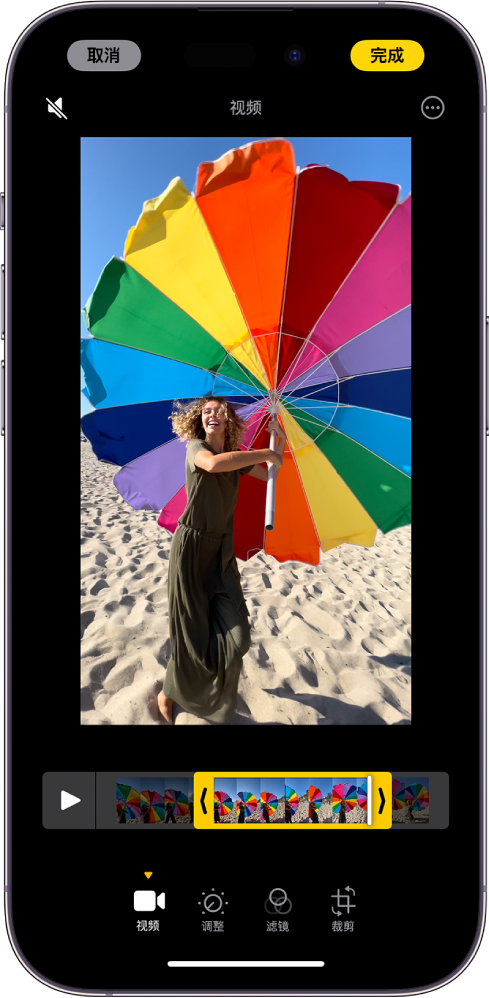 存储后若要撤销修剪,请打开视频,轻点“编辑”,然后轻点“复原”。 【注】存储为新剪辑的视频不能复原为原始版本。 更改“慢动作”模式下所拍摄视频的慢动作部分打开“慢动作”模式下拍摄的视频,然后轻点“编辑”。 拖移画格检视器下方的白色竖条来设定视频以慢动作播放的范围。 另请参阅在 iPhone 上编辑照片和视频在 iPhone 上编辑“电影效果”模式视频 |
【本文地址】
公司简介
联系我们